- 已加入
- 6/22/12
- 訊息
- 200
- 互動分數
- 8
- 點數
- 18
繼 Pulsefire FPS 後, Kingston 在今年發布了自家首款對稱滑鼠 Pulsefire Surge
外觀方面迎合目前的市場趨勢,導入了 360 度的 RGB 光圈
不過比起燈效,個人覺得比較玄妙的反而是感應器
採用了 Pixart 的 PMW3389,最高靈敏度達 16000 DPI (100-16000, 50 為單位)
可能是 DeathAdder Elite、Basilisk 以及 Lancehead TE 採用的型號 (PMW3389DM-T3QU)
畢竟以往 Razer 客制版本不太會出現在別家的周邊上
大多用的是公版的,如 3310 或現役新款的 3360
同樣以 3360 作為改造基礎的還有 SteelSeries 的 TrueMove 3
Logitech 的 3366 以及 Roccat 的 Owl-Eye
姑且不看 RGB 燈,各家採用類似規格的產品價格也都落在 1790 - 2490 的區間
Pulsefire Surge 開賣的時候倒是比我預期的便宜一些
題外話有點說太多,還是看看滑鼠如何
包裝正面一覽,標榜支援 360 度的動態 RGB 燈效
側面有著粗略的規格列表,採用 Pixart 3389 感應器與歐姆龍微動開關,原生 DPI 支援至 16000
擁有六顆可程式化按鍵,重 100 克
背面則沒有太多內容,提供兩年保固
內容物包含滑鼠本體以及說明書,搭配的 NGenuity 軟體需自行下載
滑鼠正面一覽,外型採用對稱設計,除了兩側導光條之外,尾巴放置一個 HyperX 的 logo
左側稍微內縮,但幅度不大,由於上方要預留導光條的空間,左側兩顆側鍵位置相對較低
右側則沒有放置側鍵
後方一覽,可以看到兩側導光條在底部連接形成底盤燈
按鍵部分採用一般平面類型,沒有刻意設計手指凹槽
另外可以看到回應先前召回的問題,左右鍵之間的切縫明顯加寬
上方提供一顆 DPI 切換鍵,預設檔位為 400、800、1600、3200,可透過軟體自行變更功能
滾輪位置不具備燈光效果,最高點位置在中間偏後側
滑鼠底部一覽,採用前後兩塊大鼠腳的做法
線材採用編織網包覆,端子倒沒有特別鍍金處理
拆解需要卸下前後共四顆螺絲,子板與燈條透過三條軟排連接
上蓋次要按鍵均為 TTC 製品,側鍵使用紅點,DPI 鍵選用白點
PCB 正面一覽
左右鍵採用 Omron D2FC-F-K (50M) 藍點微動,滾輪為傳統編碼器設計,編碼器為 TTC 製品
可能有錢就是任性吧,有別於雷柏拿到的直接是 PMW3389DM-T3QU
Pulsefire Surge 採用的是 PMW3389DM-HX,後綴大概是 HyperX 的意思
不確定只是換個名字還是有刻意調整過
旁邊可以看到 NXP LPC11U14F Cortex-M0 處理器與內建記憶體
燈效控制則是採用 SONIX SLED17341
接著上機實際看看吧
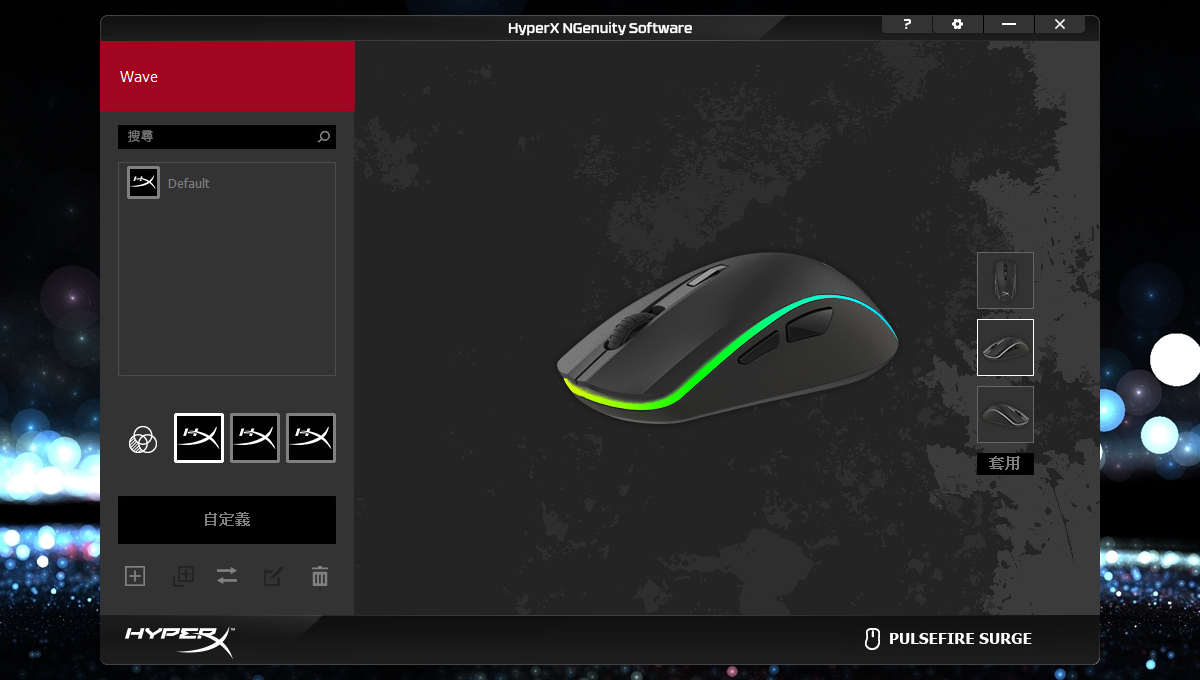
在軟體方面,NGenuity 不像一般常見的設計,將設定檔與其他設定的頁籤平行擺放
而是先挑選完設定檔之後才會看到內容頁,首次使用時的提醒最好還是花點時間看一下
Surge 提供了幾個帶燈效的預設設定檔 (Wave, Cycle, Solid)
除了點選直接套用之外,也可以拖曳到左上角的框線內,寫入滑鼠內建的記憶體
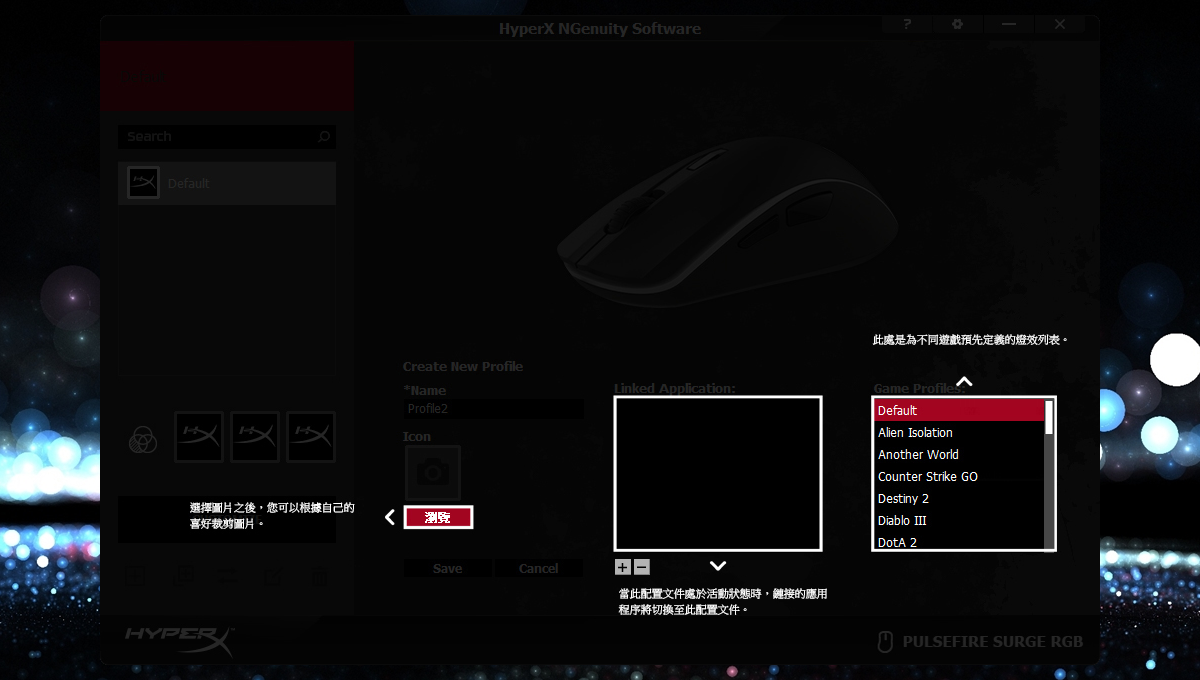
設定檔可以按下右鍵編輯名稱、圖示、綁定的應用程式還有針對不同遊戲預先定義的燈效
遊戲名單包含 Alien Isolation、Another World、Destiny 2、Diablo III、DotA 2、Fallout 4
Firewatch、Fortnight (Fortnite ?)、Friday the 13th、Minecraft、No Man's Sky
Overwatch、PUBG、Rocket League、The Witcher 3 Wild Hunt、We Happy Few 等等
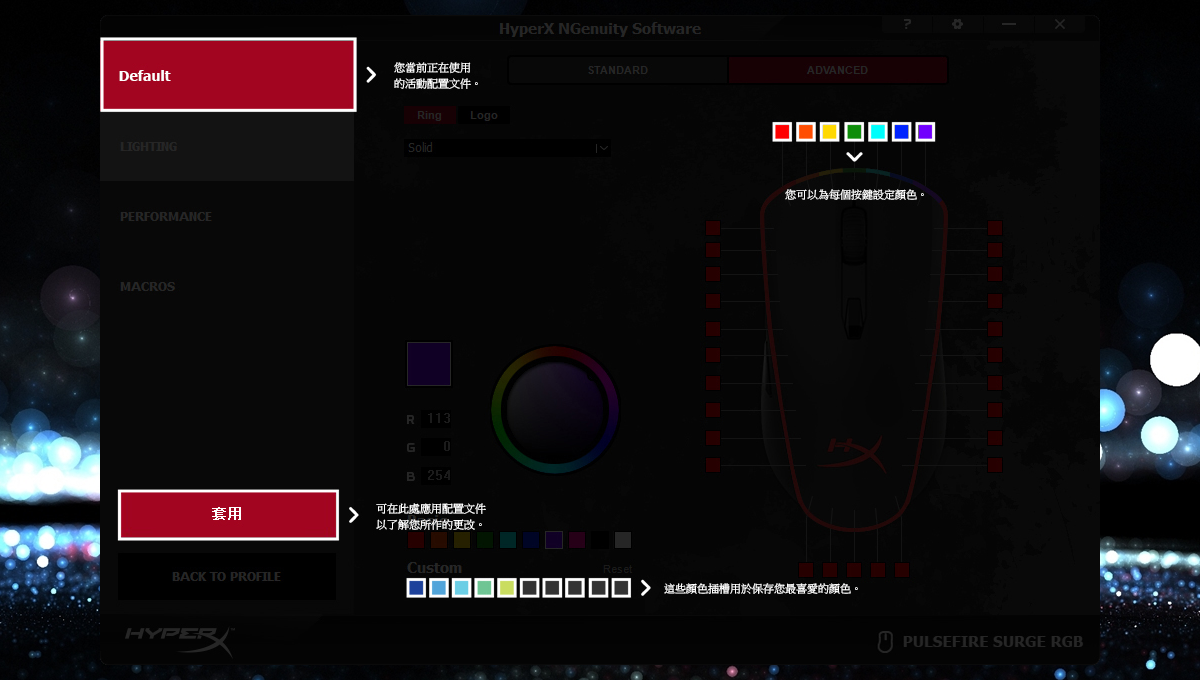
進入設定檔後可進一步調整燈光、性能、定義按鍵與編輯巨集
在燈光部分,設定分為標準以及可以自訂每一顆 LED 的高級模式
顏色可透過調色盤、色環或是輸入 RGB 數值挑選
在進階模式中,燈環與 logo 可以獨立設定,預設提供恆亮、波浪以及關閉三種模式
動態效果可設定方向 (逆時針、順時針、上、下),或是調整速度
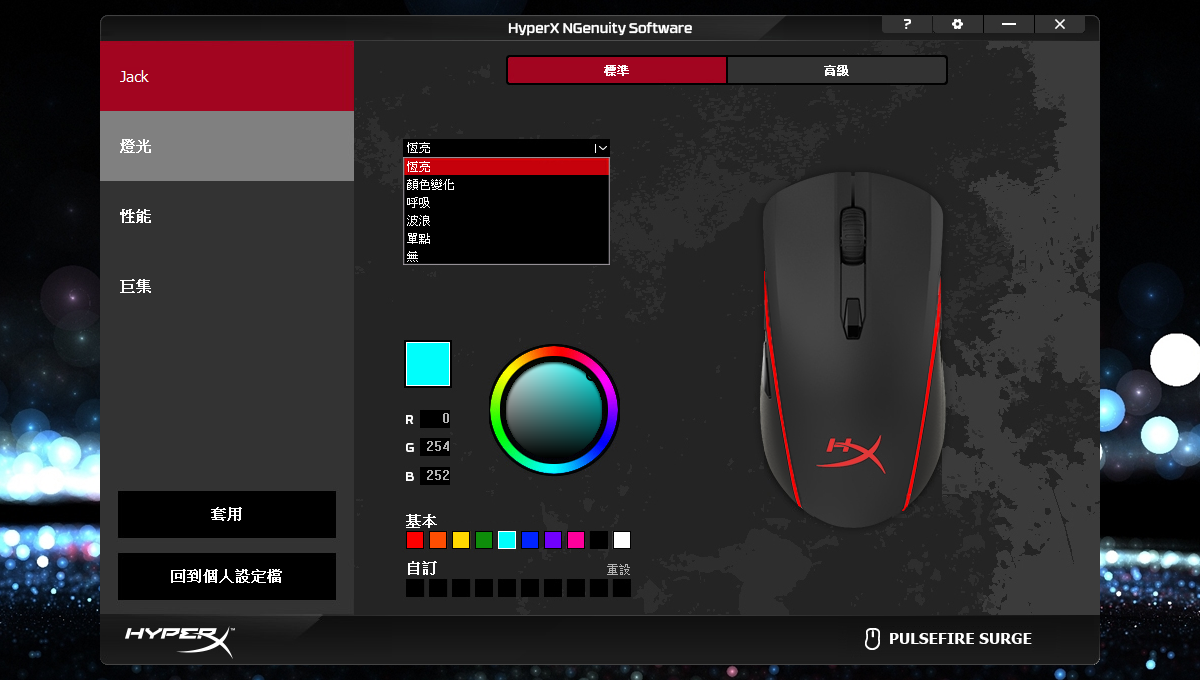
而標準模式預設提供恆亮、顏色變化、呼吸、波浪、單點這幾種效果
動態效果可選擇單色、雙色或是頻譜變化,同樣可變換方向與速度
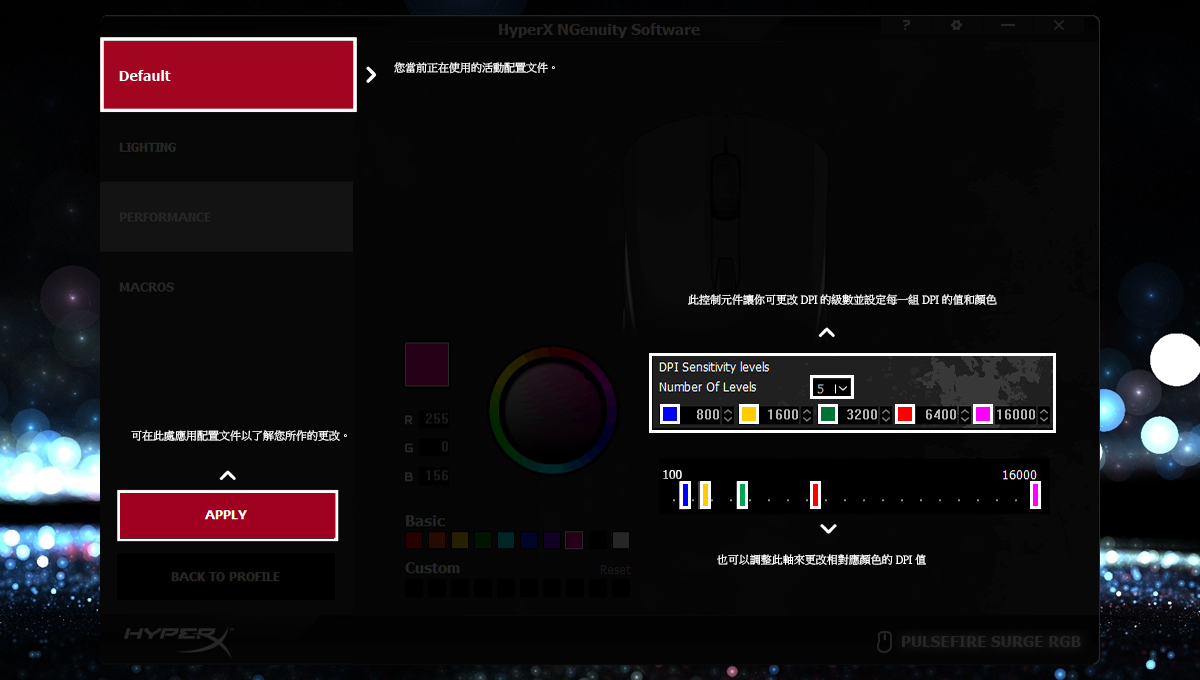
在性能調整方面,Surge 支援 1 - 5 段的 DPI 設定
切換到該 DPI,滑鼠燈光會暫時顯示該 DPI 對應的顏色方便辨識目前檔位
如果覺得沒必要或是怕誤觸,也可以改成僅有一組 DPI 設定,算是蠻人性化的設計
設定範圍由 100 - 16000,最小調整單位為 50 dpi
不過就沒有提供 x y 軸的獨立 DPI、LOD、回報速率以及表面校正等進階功能調整
以光碟片測試,在搭配布墊時一片光碟停止,預設應該落在 1 - 1.2 mm 間
回報速率則是預設 1000 Hz (1ms)
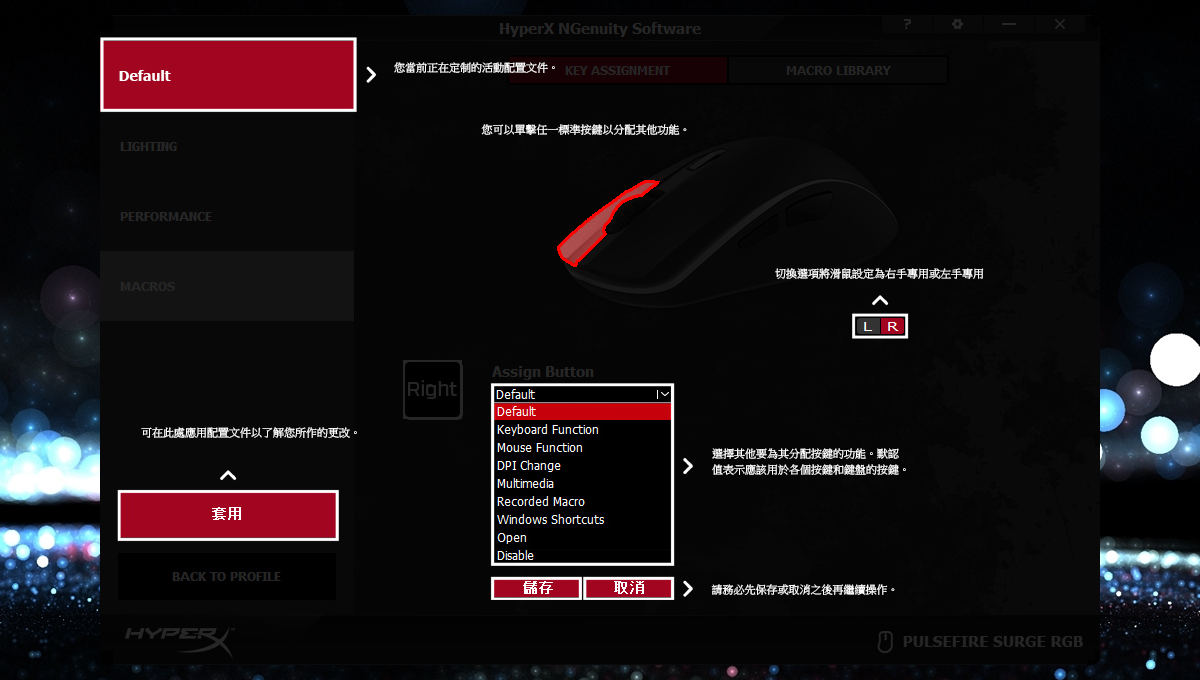
巨集頁籤底下分為按鍵指派以及巨集資料庫
指派選項中,基本的鍵盤、滑鼠、多媒體與 Windows 功能操作都有
不過鍵盤部分僅能使用單鍵,如果用到組合鍵就需要透過巨集
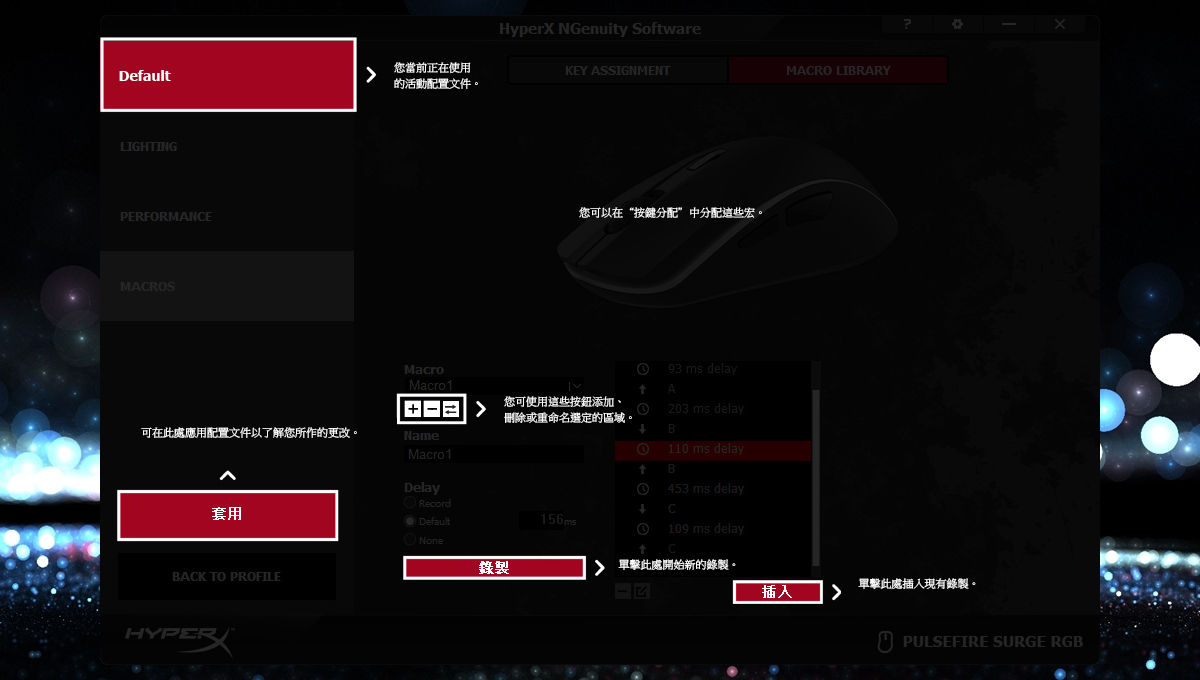
巨集錄製支援無延遲、固定延遲、記錄延遲等模式,錄製完畢也可以對內容直接進行編輯
操作上還算直覺,而實際巨集執行的方案則是在指派至按鍵的時候挑選
(播放一次、撥放多次、按下按鈕時重複、按下按鈕時撥放)
具體燈效可以參考上方影片
Pulsefire Surge 算是一隻蠻典型的右手對稱鼠
在寬高設定上接近 Zowie 的 ZA11,長度則是縮減至 120mm
對於手型較大,習慣趴握的使用者來說,y 軸上的移動稍微靈活一點,但又不會像 G102 那樣覺得後側懸空
滾輪捲動相當流暢,段落感明顯,中鍵案壓力道適中而偏軟
不過左右按鍵的設定偏硬,一方面或許也因為是一體式的上蓋設計
再加上一般右手兩指握法,左鍵的力臂又短了一些
相較於同樣採用 50M 藍點微動的滑鼠來說就比較硬了點
另外真要說有什麼缺點大概就是出線位置偏低加上是編織線材
如果平常滑鼠的移動位置比較靠近滑鼠墊邊緣,又沒有搭配線夾的話
線材摩擦的阻力回饋到滑鼠上稍微比較明顯
整體在操控方面還算理想,外觀方面就見仁見智,不過不得不說 Pulsefire Surge 的流動效果蠻流暢
以上


